



  |   |
Router und Access Points, die SecureEasySetup™ unterstützen, haben folgendes SecureEasySetup™-Logo auf dem Produkt. |
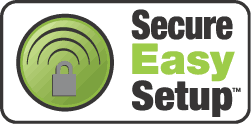
| 1 | Schließen Sie das Netzkabel an eine Steckdose an. Schalten Sie den Netzschalter ein. | |
| 2 | Stellen Sie das Brother-Gerät dicht an den SecureEasySetup™ Router oder Access Point auf(Abstand sollte weniger als 5 m betragen). | |
| 3 | Drücken Sie an Ihrem drahtlosen Router oder Access Point die Taste SecureEasySetup™.Eine Anleitung finden Sie im Benutzerhandbuch Ihres drahtlosen Routers bzw. Access Points. | |
| 4 | Drücken Sie auf dem Funktionstastenfeld Ihres Gerätes Menü. | |
| 5 | Drücken Sie Drücken Sie OK. | |
| 6 | Drücken Sie Drücken Sie OK. | |
| 7 | Drücken Sie Drücken Sie OK. | |
| 8 | Wird die folgende Meldung angezeigt, drücken Sie
| |
| 9 | Der Status der Wireless-Netzwerkverbindung wird mit der Software SecureEasySetup™ angezeigt: Verbinde WLAN, Verbunden oder Verbindungsfehl.. Verbinde WLAN zeigt an, dass der PrintServer versucht eine Verbindung mit dem Router oder Access Point aufzubauen. Warten Sie bis entweder Verbunden oder Verbindungsfehl. angezeigt wird. Verbunden zeigt an, dass die Verbindung zwischen PrintServer und Router bzw. Access Point erfolgreich aufgebaut wurde. Ihr Gerät ist jetzt für den Einsatz im Wireless-Netzwerk konfiguriert. Verbindungsfehl. zeigt an, dass die Verbindung zwischen PrintServer und Router bzw. Access Point nicht erfolgreich aufgebaut werden konnte. Bitte fangen Sie erneut mit Schritt 2 an. Erscheint dieselbe Fehlermeldung danach immer noch, setzen Sie den PrintServer auf die werkseitigen Standardeinstellungen zurück und gehen Sie alle Schritte erneut durch. |
  |   |